Anche se il nome del processo WindowServer ci fa pensare a Windows Server o a qualcosa legato al sistema operativo Windows, questo è un processo fondamentale del sistema operativo macOS. In questo tutorial vedrai dettagliatamente quale è il ruolo di questo processo e perché WindowServer consuma molte risorse CPU e RAM.
A partire dal sistema operativo macOS 10.10 Yosemite, Apple ha presentato per primo la causa WindowServer come processo indipendente. Prima macOS Yosemite, questo processo era parte integrante del kernel. Separazione WindowServer del kernel è stato fatto con l'obiettivo di migliorare le prestazioni e la stabilità del sistema operativo. Con macOS Ventura, Apple ha deciso di ripetere questo processo come parte del kernel, ma con miglioramenti significativi, fornendo maggiore sicurezza, stabilità e un consumo più efficiente delle risorse. Quindi per gli utenti del sistema operativo macOS Ventura, il processo WindowServer non è visibile nell'utilità Activity Monitor.
Tornando all'attualità, il processo WindowServer utilizza molte risorse CPU e RAM nel sistema operativo macOS Sonoma, essendo reintrodotto come processo separato. Oltre all'alto consumo di risorse della CPU e della memoria RAM, molti utenti lamentano che WindowServer causa errori di sistema. "WindowServer quit unexpectedly".

Cos'è e perché WindowServer utilizza molte risorse CPU e RAM?
Il processo WindowServer è un componente fondamentale del sistema macOS, responsabile della gestione delle finestre e di altri elementi grafici sullo schermo. In pratica, WindowServer si occupa dell'interfaccia grafica dell'utente (GUI) e della rappresentazione degli elementi sullo schermo, dalle finestre aperte (Finder) a vari effetti visivi.
Purtroppo, in molte situazioni, WindowServer utilizza molte risorse CPU e RAM, portando a una diminuzione delle prestazioni dell'intero sistema o a errori di esecuzione.
Nella maggior parte dei casi, il processo WindowServer utilizza molte risorse CPU e RAM perché elabora e aggiorna costantemente gli elementi grafici sullo schermo. Tutte le cartelle e i file sulla scrivania, gli effetti di trasparenza nella Dock e nella Barra dei menu sono gestiti da WindowServer.
Ogni volta che apri un'applicazione, crei una nuova finestra o modifichi l'aspetto dello schermo, WindowServer deve aggiornare le informazioni visualizzate sullo schermo. Questo richiede una quantità significativa di potenza di elaborazione e memoria, sia sui computer Mac con architettura Intel che su quelli con Apple Silicon (iMac o MacBook con chip M1, M2 o M3).

Quando WindowServer utilizza molte risorse CPU e RAM, è necessario considerare potenziali fattori, come il grande numero di finestre aperte (Finder), la complessità delle finestre aperte, gli effetti visivi e di trasparenza, e l'uso di più monitor esterni o schede grafiche esterne (eGPU).
Presentiamo alcuni suggerimenti per ridurre il consumo di risorse CPU e RAM del processo WindowServer.
1. Ridurre il numero di finestre aperte.
Più finestre sono aperte, più lavoro deve fare WindowServer per aggiornarle, specialmente se queste finestre (Finder) contengono molti elementi grafici visualizzati in anteprima. Le finestre che contengono molti elementi grafici, come immagini, video o grafica 3D, possono consumare più risorse rispetto alle finestre semplici.
2. Scollegare i monitor esterni.
Se stai usando più monitor esterni, scollegarli temporaneamente può aiutare a ridurre l'aumento dell'uso delle risorse da parte di WindowServer.
3. Disattiva gli effetti di trasparenza visiva e altri effetti grafici.
Gli effetti visivi, come animazioni e trasparenza, possono aumentare il consumo di risorse del processo WindowServer.
4. Scollegare la GPU esterna.
Collegare una scheda grafica esterna a un Mac può influenzare il consumo di risorse di WindowServer, specialmente quando l'eGPU viene utilizzata per applicazioni grafiche intensive.
5. Applicazioni grafiche ad uso intensivo di risorse.
Se stai utilizzando un'applicazione che richiede molte risorse grafiche, come un gioco o un editor video, prova a ridurre le impostazioni di qualità grafica.
6. Mantieni aggiornato il tuo sistema operativo macOS e applicazioni.
Assicurati che il sistema operativo macOS e le applicazioni siano aggiornate alle versioni più recenti. Apple rilascia aggiornamenti per risolvere problemi di prestazioni e bug, quindi l'esecuzione dell'ultima versione potrebbe risolvere il problema.
Correlato:
- Cos'è NSURLSessionD e perché consuma molte risorse CPU e di rete su Mac?
- Cos'è e perché il processo mdwrite utilizza il 100% della CPU?
In conclusione, WindowServer è una componente essenziale del sistema operativo macOS, con la responsabilità di gestire l'interfaccia grafica dell'utente (GUI) e occuparsi del disegno e della riproduzione degli elementi visualizzati sullo schermo, inclusa la gestione delle finestre, delle animazioni e di altri effetti grafici.
Per limitare il consumo eccessivo di risorse del processo WindowServer, è possibile adottare alcune misure. Si consiglia di monitorare l'attività del sistema con l'aiuto dell'Activity Monitor e identificare i processi o le applicazioni che contribuiscono maggiormente al consumo di risorse.
Inoltre, regolare le impostazioni grafiche delle applicazioni intensive dal punto di vista grafico, scollegare temporaneamente i monitor esterni e assicurarsi che tutte le applicazioni siano aggiornate possono contribuire a ridurre il carico su WindowServer.

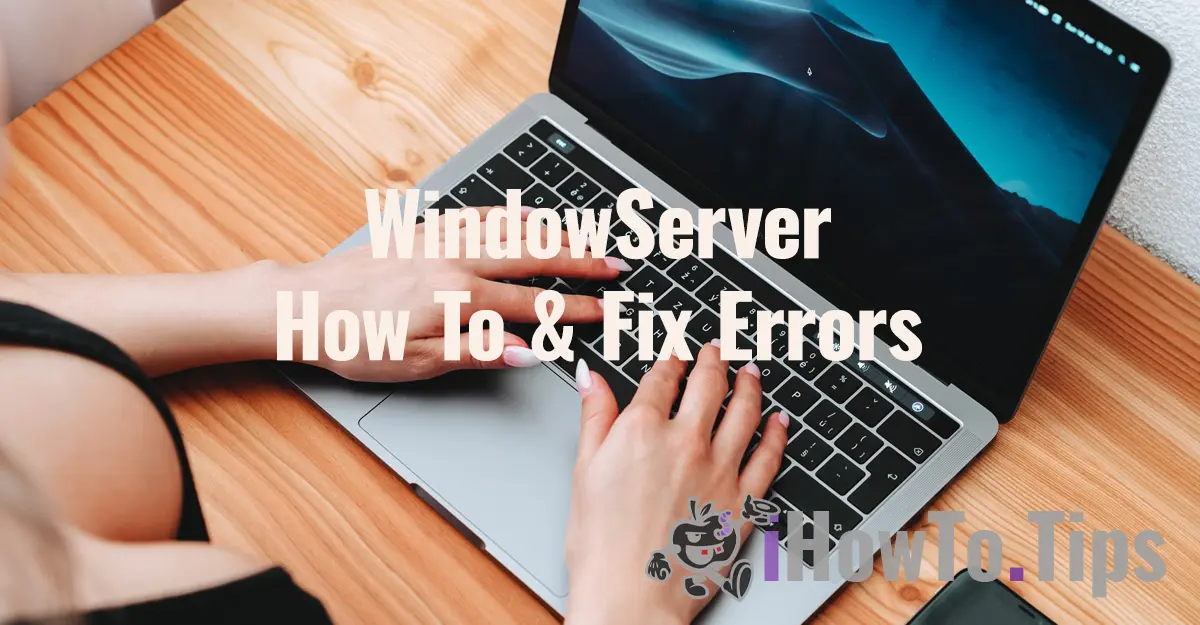










Questo non ha funzionato, ho provato di tutto. Attualmente si sta preparando per un ripristino di fabbrica del sistema operativo per verificare se è possibile ripristinare le prestazioni.
Manca la data. Questo è un errore del principiante. Dovresti sempre rendere la data in grassetto e chiaramente visibile in modo da poter valutare immediatamente la pertinenza di un articolo prima di leggerlo.
Oltre a questo grazie per le spiegazioni.
Hai ragione. È un'ottima idea e ne terrò conto nel prossimo aggiornamento del progetto. Grazie!